承接前面的自动登录的文章,这里在前一篇的基础上增加了对热门文章的获取的评论
运行结果:
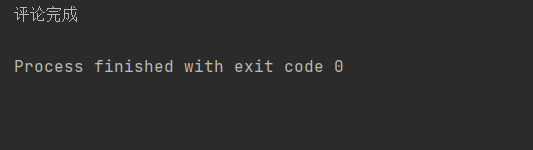


写代码过程中遇到了点小麻烦,就是定位不到元素,不是iframe的问题,也不是xpath不规范,反正所有的办法都试了,但是还是不好用,后来我断点打印当前页面page_source试试以下,发现打印的是前一个页面的源码,那就对了,当默认情况下selenium停留在第一个窗口的句柄,执行操作之后,把窗口切换到新窗口的句柄你就可以定位到元素了。
#!/usr/bin/env python
# -*- coding: utf-8 -*-
# @Time : 2020/12/20 11:10
# @Author : huni
# @File : 使用cookies登录csdn.py
# @Software: PyCharm
from selenium import webdriver
import json
def browser_initial():
# 无头浏览器
# from selenium import webdriver
# from selenium.webdriver.chrome.options import Options
# chrome_options = Options()
# chrome_options.add_argument('--headless')
# browser = webdriver.Chrome(options=chrome_options)
browser = webdriver.Chrome(executable_path='./chromedriver.exe')
browser.maximize_window()
browser.get(
'https://www.csdn.net/')
return browser
def log_csdn(browser):
with open('csdn_cookies.txt', 'r', encoding='utf8') as f:
listCookies = json.loads(f.read())
# 往browser里添加cookies
for cookie in listCookies:
cookie_dict = {
'domain': '.csdn.net',
'name': cookie.get('name'),
'value': cookie.get('value'),
"expires": '',
'path': '/',
'httpOnly': False,
'HostOnly': False,
'Secure': False
}
browser.add_cookie(cookie_dict)
browser.refresh() # 刷新网页,cookies才成功
# 下面进行浏览器操作csdn
# 点击python
browser.find_element_by_xpath('//*[@id="floor-nav_62"]/div/div/div[2]/ul/li[1]/a').click()
window_list = browser.window_handles # 获取窗口列表
browser.switch_to.window(window_list[0])
browser.close()
window_list = browser.window_handles # 获取窗口列表
browser.switch_to.window(window_list[0])
browser.find_element_by_xpath('//*[@id="feedlist_id"]/li[1]/div/div/h2/a').click()
browser.switch_to.window(browser.window_handles[1])
browser.find_element_by_xpath('//*[@id="comment_content"]').click()
browser.find_element_by_xpath('//*[@id="quickComment"]').click()
browser.find_element_by_xpath('//*[@id="rightBox"]/a[2]/input').click()
print('评论完成')
if __name__ == "__main__":
browser = browser_initial()
log_csdn(browser)
受用的话,欢迎大家点赞收藏关注评论转发,
当然也可以赞赏小编,你们的赞赏是我前进的动力:
























 399
399











 被折叠的 条评论
为什么被折叠?
被折叠的 条评论
为什么被折叠?








